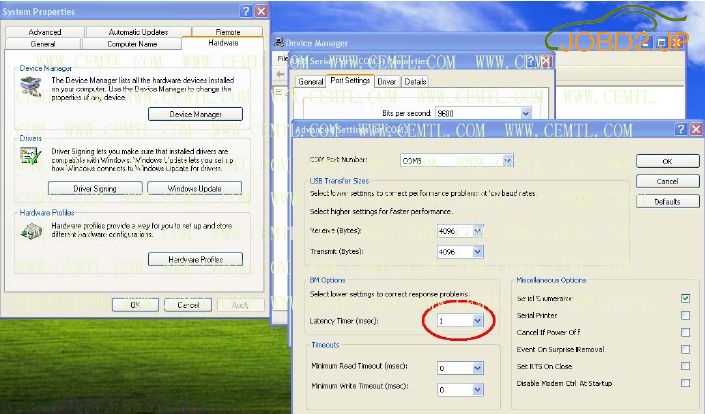この記事はBMW INPA Windows XPインストールについてのガイドです。
注:このハウツーガイドは、特にWindows XPユーザーのみを対象としています
bmw inpa / ediabasインターフェース:k + dcan usbケーブル
バージョン2016ケーブルはFT232RQチップで設計されており、左に回すスイッチは7ピン用、または右に回すのは8ピン用です。(1998年から2008年にかけてK-LINE通信用8ピン(旧DCANケーブルでは不可能)
K+ケーブルDCANソフトウェア:5.0.2 INPA
実行しているシステム:Windows XP
K+ DCAN USBインタフェースソフトウェアのインストール:
ステップ1:コンピュータからすべてのバージョンのINPA-ADSを削除するか、すべてのINPA-ADSフォルダの名前を変更します。
たとえば、INPAの名前を “_INPA”、EDIABASの名前を “_EDIABAS”に変更します。
ステップ2:CD-ROMのルートにある開いているフォルダStep_1\には、inpaケーブルが付属しています。
ディスクС:\にEC-APPSフォルダをコピーします。
ステップ3:Step_1 \ NFS \ Entpackt \ disk1 \ SETUP.EXEファイルを実行します。
インストール時に、ユーザーモードを選択します
ウィンドウを開くときにさらに選択:
1.データなしで新しい構成を設定します
2.OBD
3.API-TRACEなし
4.IFH-TRACEなし
5.コンフォート(.IPO)
コンピュータを再起動してください!
ステップ4:Step_2 \ INSTALL \ Instprog.exeファイルを実行します。
1.[ENGLISH]を選択し、[Continue]を押してから[Continue]をもう一度押します。
2.初期セットアップ用のHDDディスクの選択
場所C:\を変更しないでください。
INPAインストールはドライブС:\になければなりません!
3.configuration BMW Group Rectification programs UKを選択し、続行を押します。
4.すべてのスペアボックスを有効にするには、EDIABAS 6.4.3 – UPDATE、INPA 5.0.1 – UPDATE、NCSエキスパート3.0.8 – 完了
5.続行を押します。
ステップ5:Step_3 \ INSTALL \ Instprog.exeファイルを実行します。
1.[ENGLISH]を選択し、[Continue]を押してから[Continue]をもう一度押します。
2.初期設定でHDDディスクを選択します。
場所C:\を変更しないでください。
INPAインストールはドライブС:\になければなりません!
3.設定BMWグループ整流プログラムUKを選択し、続行を押します。
4.すべてのスペアボックスを有効にする:INPA 5.0.1 – UPDATE、NCS Expert 3.0.8 – UPDATE
5.続行を押します。
ステップ6:ファイルС:\ EC-APPS\INPA\CFGDAT\inpa.iniを検索します。
CD-ROMのルートディレクトリにあるファイルinpa.iniに置き換えます。
ステップ7:アダプタをスペアのUSBポートに差し込み、Windows XP Service Pack 2のドライバウィザードを使用してDriver_D_CAN_USBフォルダから手動でドライバをインストールします
ステップ8:次の写真を参考にしてください。
ステップ9:アドバンストフィールドで、COMポートの番号を2から4の値に変更します。
また、Latency Timerの値を16から1に変更してください。選択したCOMポートの番号を覚えておいてください!
ステップ10:ファイルEDIABAS.INIで “Interface = STD:OBD”を選択する必要があります。
(これは、CD-diskからインストールした後のデフォルトのパラメータです。別のバージョンのINPAを使用している場合は、パラメータをチェックしてください)。
ステップ11:ファイルC:\ Windows \ OBD.INIに、USB-COMポートの番号をstep_3で記憶した値に設定します。
ステップ12:CD-diskからファイルDriver_D_CAN_USB \ OBDSetup.exeを実行します。
ステップ13:コンピュータを再起動します!
ステップ14:K + DCAN USBケーブルアダプタを使用する次の順序を使用します。
– アダプタを予備のUSBポートに差し込みます。
– アダプタをBMWのOBD-IIコネクタに差し込みます。
– 点火をオンの位置にします。
– ソフトINPAをファイルС:\ EC-APPS \INPA \ BIN \ inpaload.exeでリニューアルします。
– BMWのモデルと見たいモジュールのタイプを選択します。
– 接続した車を交換するたびにソフトを閉じてUSBポートからアダプタを外します。
注意:
K + dcanアダプタは、BMWのKラインとCANバスの両方で動作するように既に設定されています。
設定ファイルD-CAN.exeのモード、すなわちフォルダ内のCD-diskにあります。
_D_CAN_USBは次のようになります。
BMW INPAケーブル構成:
構成インターフェースの場合:
USBケーブルを接続します。
D-CAN.EXEを実行し、CANバスモードを設定します。
LEDは消灯すべきです。
USBエクステンダーケー